Kaip išspręsti negalite prisijungti prie „App Store“ klaidos „iPhone“ / „iPad“
įvairenybės / / August 05, 2021
Programos diegimas ir atnaujinimas yra gana būtinas ir teisingas mums visiems, tačiau taip pat sukelia galvos skausmą, kai bandote atidaryti savo programų parduotuvę ir turėdami pranešimą - klaida „Nepavyksta prisijungti prie„ App Store “.
Yra daug galimų veiksnių, dėl kurių „iPhone“ ar „iPad“ nepavyksta prisijungti prie „App Store“ klaidos. Šiame straipsnyje jūs išsiaiškinsite visas galimybes ir jų pataisymus, ir tikiuosi, kad bet kuris iš šio sprendimo būdų gali padėti jums įveikti šią problemą.
Galimos to priežastys:
- Bet kokia „iPhone“ ar „iPad“ problema
- „App Store“ prieinamumas jūsų regione
- „App Store“ talpykla
- Problemos taikant

Turinys
-
1 Kaip išspręsti negalite prisijungti prie „App Store“ klaidos „iPhone“ / „iPad“
- 1.1 1 taisymas: iš naujo paleiskite „iPhone“ / „iPad“
- 1.2 2 taisymas: prastas interneto ryšys
- 1.3 3 taisymas: atsijunkite ir vėl prisijunkite naudodami „Apple ID“
- 1.4 4 taisymas: „App Store“ galima jūsų regione
- 1.5 5 taisymas: išvalykite „App Store“ talpyklą
- 1.6 7 taisymas: Programinės įrangos problemos sprendimas
- 1.7 8 taisymas: techninės įrangos problema
Kaip išspręsti negalite prisijungti prie „App Store“ klaidos „iPhone“ / „iPad“
Jums tereikia laikytis taisymų, kurie, jūsų manymu, gali būti tikra šios problemos problema, ir jei pastebėsite, kad kuris nors iš taisymų yra jums naudingas, jums nereikia ieškoti kitų taisymų.
1 taisymas: iš naujo paleiskite „iPhone“ / „iPad“
Kartais nėra nieko sudėtingesnio, todėl norėdami įveikti keletą problemų turite iš naujo paleisti išmaniuosius įrenginius.
Iš naujo paleiskite „iPhone X“ arba „11“
1 žingsnis: Laikydami bet kurį garsumo mygtuką naudodami maitinimo mygtuką.
2 žingsnis: Vilkite ekrano mygtuką iš kairės į dešinę ir palaukite 30 sekundžių.
3 žingsnis: Laikykite maitinimo mygtuką, kol ekrane pamatysite „Apple“ logotipą.
Iš naujo paleiskite „iPhone 6“, „7“, „8“ arba „SE“
1 žingsnis: Laikykite maitinimo mygtuką.
2 žingsnis: Vilkite ekrano mygtuką iš kairės į dešinę ir palaukite 30 sekundžių.
3 žingsnis: Laikykite maitinimo mygtuką, kol pamatysite „Apple“ logotipą
Iš naujo paleiskite „iPad“ naudodami „FaceID“
1 žingsnis: Laikykite bet kurį garsumo mygtuką naudodami maitinimo mygtuką
2 žingsnis: Vilkite ekrano mygtuką iš kairės į dešinę ir palaukite 30 sekundžių.
3 žingsnis: Laikykite maitinimo mygtuką, kol pamatysite „Apple“ logotipą
Iš naujo paleiskite „iPad“ naudodami mygtuką „Pagrindinis“
1 žingsnis: Laikykite maitinimo mygtuką.
2 žingsnis: Vilkite ekrano mygtuką iš kairės į dešinę ir palaukite 30 sekundžių.
3 žingsnis: Laikykite maitinimo mygtuką, kol pamatysite „Apple“ logotipą
2 taisymas: prastas interneto ryšys
Gali būti, kad turite prastą interneto ryšį; tai galite patikrinti atlikdami tai.
- Atidarykite bet kurį safario puslapį.
- Atidarykite „Youtube“
- Atidarykite „Facebook“ ar „Instagram“ arba „Snapchat“ ir pan
Ir jei manote, kad interneto ryšys gali būti problema, todėl galite tai patikrinti,
„IPhone“ arba „iPad“ prijungtas prie „Wi-Fi“
1 žingsnis: Eikite į nustatymus
2 žingsnis: Atidarykite „Wi-Fi“ parinktį
3 žingsnis: Patikrinkite, ar „Wi-Fi“ įjungtas, ir pažymėta varnelė ant ryšio, kurį užmezgėte su bet kuriuo įrenginiu.
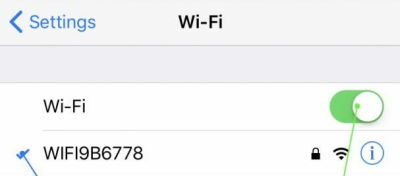
Tai būtų rekomenduojama, jei nematote jokio „Wifi“ patikrinimo, tai reiškia, kad neprisijungėte prie jokio „Wi-Fi“, todėl turėtumėte pabandyti prisijungti prie „Wi-Fi“ iš naujo.

„IPhone“ prijungtas prie korinio ryšio duomenų
1 žingsnis: Eikite į nustatymus
2 žingsnis: Atidarykite „Cellular data“
3 žingsnis: Patikrinkite, ar korinio ryšio duomenys įjungti, ar ne

3 taisymas: Atsijunkite ir vėl prisijunkite naudodami „Apple ID“
1 žingsnis: Atidarykite „Nustatymai“
2 žingsnis: Atidarykite [savo vardą]
3 žingsnis: Slinkite žemyn ir spustelėkite Atsijungti

4 žingsnis: Įveskite slaptažodį ir palieskite Išjungti
5 žingsnis: Atidarykite „Prisijungti“
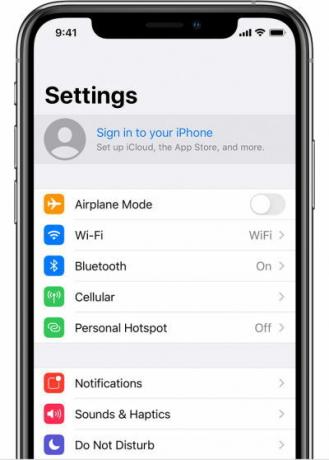
6 žingsnis: Įveskite „Apple ID“ ir slaptažodį
7 žingsnis: Įveskite šešių skaitmenų patvirtinimo kodą, išsiųstą bet kuriame patikimame įrenginyje.
4 taisymas: „App Store“ galima jūsų regione
Keletą kartų „App Store“ susiduria su serverio problema tam tikrame regione, todėl taip pat turite tai patikrinti vieną kartą.
1 žingsnis: Eikite į nuorodą „Apple“ sistemos palaikymas.
2 žingsnis: Spustelėkite Visos paslaugos
3 žingsnis: Patikrinkite, ar yra „App Store“.

Jei rodoma, kad nėra, nereikia panikuoti, kol pasirodys, kad jis jums prieinamas.
5 taisymas: išvalykite „App Store“ talpyklą
Kadangi „App Store“ yra programa, kodėl taip pat gali nepavykti ir joje gali būti sugadintų klaidų, galite išvalyti, kad naudodami šį metodą
1 žingsnis: Atidarykite „App Store“
2 žingsnis: 10 kartų palieskite bet kurį iš penkių skirtukų
3 žingsnis: Paleiskite „App switcher“ ir uždarykite „App Store“ programą
4 žingsnis: Dar kartą atidarykite „App Store“ ir patikrinkite, ar „App Store“ veikia, ar ne.
6 taisymas: Tikrinamas „iOS“ naujinimas
Visai gali būti, kad neatnaujinote „iOS“ sistemos, ir tai gali sukelti šią problemą.
1 žingsnis: Atidarykite „Nustatymai“
2 žingsnis: Eikite pas „General“
3 žingsnis: Spustelėkite Programinės įrangos atnaujinimas
4 žingsnis: Patikrinkite, ar laukiama „iOS“ naujinių
Jei laukia „iOS“ naujinių, tiesiog atnaujinkite juos.
7 taisymas: Programinės įrangos problemos sprendimas
Jei kuris nors iš taisymų nepadėjo, tai šis yra paskutinė viltis iš jūsų pusės. Tai gali būti gili programinės įrangos gedimas. Taigi jums reikia iš naujo nustatyti visus nustatymus, kurie gali padėti išspręsti šią problemą.
1 žingsnis: Atidarykite „Nustatymai“
2 žingsnis: Eikite pas „General“
3 žingsnis: Eikite į Reset
4 žingsnis: Spustelėkite Reset all settings
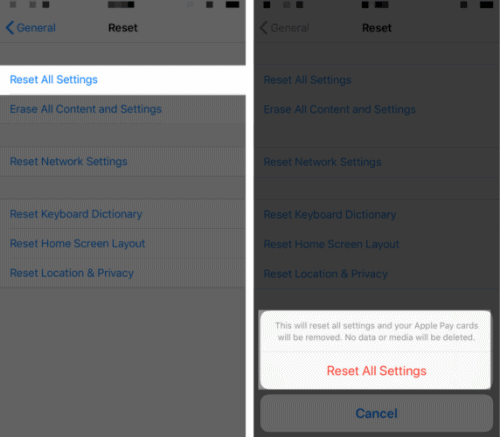
5 žingsnis: Iššokančiajame meniu spustelėkite Atstatyti visus nustatymus
8 taisymas: techninės įrangos problema
Jei kuris nors iš taisymų iki tol nepasiteisino, tai yra problema su jūsų „iPhone“ aparatine įranga, pvz., Yra maža antena ar bet kuri iš problemų.
Taigi, tokiu atveju jūs tiesiog turite parodyti savo „iPhone“ bet kuriai iš artimiausių „iPhone“ priežiūros paslaugų.
Redaktoriaus pasirinkimas:
- Kaip iš naujo atsisiųsti „Fortnite“ „iPhone“ ir „iPad“ po „Apple“ draudimo
- Ištaisykite „FaceTime“ pakabinimą ir atsitiktinį atjungimą
- „Reeder 4 vs Feedly“: Kuris RSS skaitytuvas yra geresnis „iPhone“?
- Kaip ištaisyti „Pandora“ klaidos kodą 3007/3005
- Geriausios „Super Smash Bros“ alternatyvos „Android“ ir „iOS“
Rahulas yra informatikos studentas, labai besidomintis technikos ir kriptovaliutų temomis. Didžiąją laiko dalį jis praleidžia rašydamas, klausydamas muzikos arba keliaudamas nematytose vietose. Jis mano, kad šokoladas yra visų jo problemų sprendimas. Gyvenimas įvyksta, o kava padeda.


![Parsisiųsti G981BXXU1ATCT: 2020 m. Balandžio mėn. „Galaxy S20 5G“ pleistras [Europa]](/f/a82515cdaa24383013082dd8affff7e4.jpg?width=288&height=384)
